
Es ist schon eine Weile her, dass Apple das neue iPhone 6 und iPhone 6 Plus veröffentlicht hat. Wenn auch Sie das iPhone 6 für Musik für unterwegs nutzen, sollten Sie darüber nachdenken, wie Sie am besten Musik vom Computer auf Ihr iPhone übertragen können. Natürlich kommt Ihnen sofort iTunes in den Sinn. Das ist schließlich auch die bekannteste und von Apple empfohlene Methode. Gleichzeitig gibt es aber auch noch viele weitere einfache Methoden, die Ihnen helfen können. Dieser Artikel möchte Ihnen aufzeigen, wie leicht Sie Musik ohne iTunes auf iPhone 6 übertragen können.

Musik vom PC auf iPhone 6 übertragen
Musik mit iTunes mit iPhone 6 synchronisieren
iTunes wird als die bekannteste Methode angesehen, um Musik und andere Medieninhalte zu übertragen. Doch gerade für Anfänger ist dieses Programm oftmals eine wahre Herausforderung, da es viele komplizierte Funktionen enthält. Genau deswegen bieten wir Ihnen diesen Guide, den Sie aufmerksam befolgen können, um zu erfahren, wie Sie Musik vom PC auf iPhone 6 verschieben können.
- Verbinden Sie Ihr iPhone 6 per passendem USB-Kabel mit Ihrem PC.
- Öffnen Sie iTunes. Bei der erstmaligen Verbindung erscheint nun ein Fenster. Klicken Sie auf „Weiter“ und erlauben Sie, iTunes Ihre iPhone Daten zu lesen. Gleichzeitig klicken Sie bitte auf Ihrem iPhone auf „Vertrauen“.
- Klicken Sie auf das Telefonsymbol. Um Ihre Medieninhalte manuell zu verwalten, gehen Sie bitte auf die Optionen im „Übersicht“ Reiter und deaktivieren „Automatisch synchronisieren, wenn dieses iPhone verbunden ist“ und aktivieren dafür „Musik und Videos manuell verwalten“.
- Importieren Sie nun Musik von Ihrem Computer in die iTunes Mediathek, indem Sie auf „Datei“ und anschließend auf „Datei zur Mediathek hinzufügen“ klicken. Sobald der Import abgeschlossen ist, können Sie auf das Musiksymbol oben klicken, um sich alle Lieder anzusehen.
- Klicken Sie nun im „Einstellungen“ Reiter auf „Musik“. Wählen Sie dort „Musik synchronisieren“ aus. Sie können nun entweder die gesamte Musikbibliothek synchronisieren oder nur ausgewählte Playlists. Klicken Sie schließlich unten auf „Anwenden“.
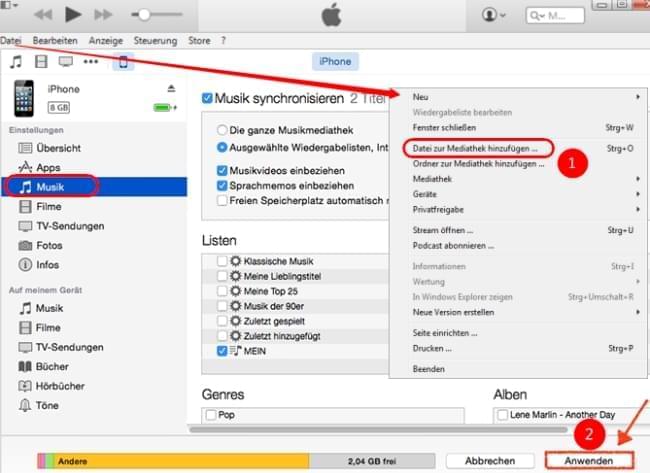
Tipps: Wenn Sie von iTunes gekaufte Musik auf Ihrem iPhone synchronisieren möchten, klicken Sie bitte dazu zuerst auf den „Konto“ Reiter und dann auf „Diesen Computer authentizieren“. Anschließend geben Sie Ihre Apple ID und Ihr Passwort ein.
Mit den oben genannten Schritten können Sie Musik vom PC auf iPhone 6 übertragen – mit iTunes. Auch wenn iTunes weit verbreitet ist, hat dieses Programm jedoch einige Nachteile, über die Sie Bescheid wissen sollten.
- Anstatt die ursprüngliche Playlist in Ihrem iPhone zu ergänzen, wird iTunes diese stets mit der iTunes Bibliothek ersetzen. Das bedeutet Sie verlieren sehr viel Musik auf Ihrem iPhone.
- iTunes erlaubt Ihnen, Playlists, Künstler, Alben und Genres auszuwählen, jedoch keine einzelnen Lieder.
Musik mit AirMore auf iPhone 6 übertragen
Auch wenn iTunes die offizielle von Apple gestellte Software ist, gibt es dennoch einige andere Softwares, um Medieninhalte zu verwalten und welche weniger Nachteile bieten als iTunes. AirMore ist eine solche Alternative. Hierbei handelt es sich um eine App, die absolute kostenfrei ist. Mit dieser Anwendung können Sie Musik auf Ihr iPhone 6 herunterladen. Folgen Sie dazu einfach diesen Schritten:
- Klicken Sie auf den unten stehenden Button, um die App im App Store herunterzuladen. Installieren Sie diese dann auf Ihrem iPhone 6.
- Gehen Sie mit Ihrem Computer auf die AirMore Webseite „airmore.net”. Ein QR Code wird in Ihrem Browser ercheinen.
- Öffnen Sie den Scanner in der AirMore App und scannen Sie den QR Code. Tippen Sie dann auf Ihrem iPhone 6 auf „Zulassen“ und die Verbindung wird hergestellt.
- Auf der Internetseite wählen Sie dann das „Musik“ Symbol links der iPhone Informationen aus.
- Klicken Sie auf „Hochladen“ und wählen Sie die Songs aus, die Sie von Ihrem PC auf Ihr iPhone übertragen möchten.
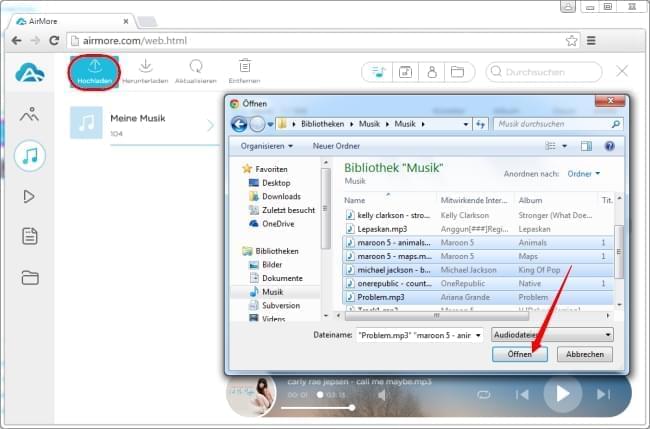
Solange Ihre Internetverbindung stabil ist, können Sie viele Songs in kürzester Zeit auf Ihr iPhone 6 übertragen. Nach der Übertragung können Sie diese überprüfen, indem Sie auf „Dateien“ klicken. Außerdem können Sie mit dieser Anwendung auch Videos, Bilder, Unterlagen und vieles mehr kabellos übertragen.
Tipps: Um den QR Code erfolgreich laden zu können, müssen sich Ihr iPhone 6 und Ihr Computer im selben WLAN-Netzwerk befinden. Es wird zudem empfohlen, entweder Google Chrome, Mozilla Firefox oder Safari zu nutzen, da diese Browser am wenigsten Probleme verursachen.
Mit AirMore können dank der von Apple installierten Einschränkungen auch keine von iTunes gekauften Lieder sehen. Wenn Sie dies unpraktisch finden, können Sie einen professionellen Desktop Smartphone Manager ausprobieren, welcher keine Internetverbindung benötigt und zur Verbindeung benötigen Sie in diesem Fall nur ein USB-Kabel, eine Verbindung per WLAN ist auch möglich.
Alle genannten Methoden helfen Ihnen dabei, Musik auf Ihr iPhone 6 zu übertragen. Wählen Sie nun die für Sie passende Lösung aus. Wenn Sie per iTunes erworbene Musik übertragen möchten, sind iTunes und der Smartphone Manager zu empfehlen. In allen anderen Fällen empfehlen wir AirMore.
Einen Kommentar schreiben